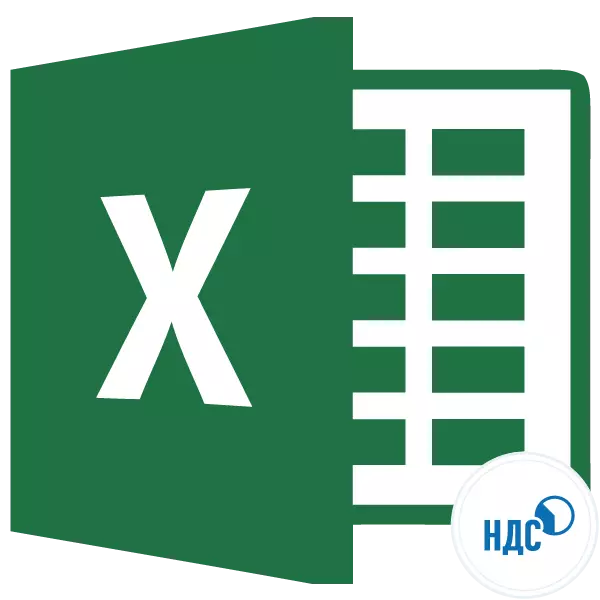
איינער פון די פילע ינדאַקייטערז מיט וואָס עס איז נייטיק צו האַנדלען מיט אַקאַונטאַנץ, שטייער טוערס און פּריוואַט אַנטראַפּראַנערז איז אַ ווערט צוגעלייגט שטייַער. דעריבער, דער אַרויסגעבן פון דער כעזשבן איז באַטייַטיק צו זיי, און די קאַלקיאַלייטינג אנדערע ינדאַקייטערז שייַכות צו עס. איר קענען מאַכן דעם קאַלקולאַטאָר פֿאַר אַ איין סומע מיט אַ קאַנווענשאַנאַל קאַלקולאַטאָר. אָבער, אויב איר דאַרפֿן צו רעכענען וואַט אין פילע געלט וואַלועס, דאָס וועט מאַכן עס זייער פּראָבלעמאַטיק מיט איין קאַלקולאַטאָר. די קאַונטאַבאַל מאַשין איז נישט שטענדיק באַקוועם צו נוצן.
צומ גליק, אין עקססעל, איר קענען באטייטיק פאַרגיכערן די כעזשבן פון די פארלאנגט רעזולטאַטן פֿאַר די מקור דאַטן וואָס זענען ליסטעד אין די טיש. זאל ס רעכענען עס ווי צו טאָן דאָס.
כעזשבן פּראָצעדור
לאָזן אונדז געפֿינען גלייַך צו די כעזשבן. די ווערט פון די ווערט צוגעלייגט אַן ומדירעקט שטייַער, וואָס צאָלן סעלערז פון סכוירע און באַדינונגס פון דער סומע פון פּראָדוקטן פארקויפט. אָבער פאַקטיש פּייַערס זענען בויערס, ווייַל די ווערט פון די שטייַער צאָלונג איז שוין אַרייַנגערעכנט אין די קאָס פון פּערטשאַסט פּראָדוקטן אָדער באַדינונגען.אין די רוסישע פעדעריישאַן אין דער מאָמענט עס איז אַ שטייַער קורס אין דער סומע פון 18%, אָבער אין אנדערע לענדער פון דער וועלט עס קען זיין אַנדערש. למשל, אין עסטרייַך, גרויס בריטאַן, אוקריינא און בעלאַרוס, עס איז גלייַך צו 20%, אין דייַטשלאַנד - 19%, אין אונגארן - 27%, אין קאַזאַכסטאַן - 12%. אָבער אין די חשבונות מיר וועלן נוצן די שטייער קורס באַטייַטיק פֿאַר רוסלאַנד. אָבער, פשוט דורך טשאַנגינג די אינטערעס קורס, די אַלגערידאַמז פון חשבונות וואָס וועט זיין געוויזן אונטן קענען אויך זיין געניצט פֿאַר קיין אנדערע מדינה פון דער וועלט, וואָס ניצט דעם טיפּ פון באַשטייַערונג.
אין דעם אַכטונג, אַזאַ יקערדיק טאַסקס זענען באַשטימט צו אַקאַונטאַנץ, עמפּלוייז פון שטייער באַדינונגס און אַנטראַפּראַנערז אין פאַרשידן קאַסעס:
- כעזשבן זיך פון די קאָס אָן שטייער;
- כעזשבן פון וואַט פון די קאָסטן צו וואָס די שטייער איז שוין אַרייַנגערעכנט;
- כעזשבן פון די סומע אָן וואַט פון די קאָס אין וואָס די שטייער איז שוין אַרייַנגערעכנט;
- כעזשבן פון די סומע מיט וואַט פון די קאָס אָן שטייער.
דורך פּערפאָרמינג דאַטן חשבונות אין עקססעלע, מיר וועלן ווייַטער און אַרבעט.
מעטאָד 1: כעזשבן פון וואַט פון די שטייער באַזע
ערשטער פון אַלע, לאָזן אונדז געפֿינען זיך ווי צו רעכענען וואַט פון די שטייער באַזע. דאָס איז גאַנץ פּשוט. צו דורכפירן דעם אַרבעט, איר דאַרפֿן צו מערן די שטייַער קורס צו די שטייער טעמפּאָ, וואָס איז 18% אין רוסלאַנד, אָדער דורך נומער 0.18. אזוי, מיר האָבן אַ פאָרמולע:
"וואַט" = "שטייער באַזע" רענטגענ 18%
פֿאַר עקססעל, די כעזשבן פון די כעזשבן פון פאָרמולע וועט נעמען די פאלגענדע פאָרעם
= נומער * 0.18
געוויינטלעך, די "נומער" מאַלטאַפּלייער איז אַ נומעריקאַל אויסדרוק פון דעם שטייַער באַזע אָדער אַ לינק צו אַ צעל אין וואָס די פיגור איז ליגן. זאל ס פּרובירן צו צולייגן די וויסן אין פיר פֿאַר אַ ספּעציפיש טיש. עס באשטייט פון דריי שפאלטן. דער ערשטער איז די באַוווסט וואַלועס פון די שטייער באַזע. אין די רגע דער געוואלט וואַלועס וואָס מיר זאָל רעכענען. די דריט זייַל איז די סומע פון סכוירע מיט די שטייער ווערט. עס איז נישט שווער צו טרעפן, עס קענען זיין קאַלקיאַלייטיד דורך אַדינג די דאַטן פון דער ערשטער און רגע זייַל.
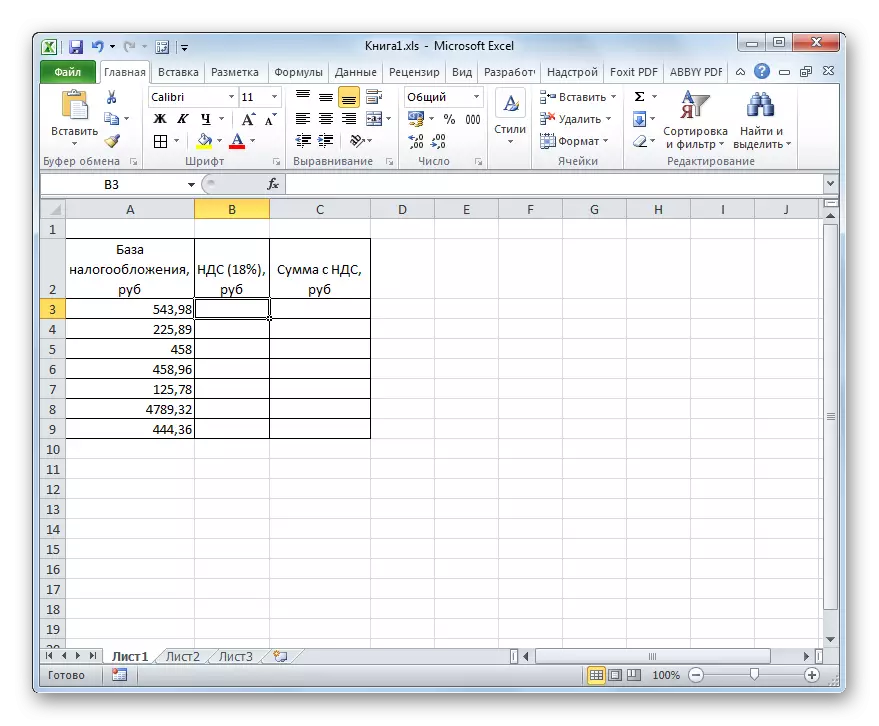
- סעלעקטירן דער ערשטער צעל פון די רעדנער מיט די פארלאנגט דאַטן. מיר שטעלן דעם צייכן "=" אין עס, און דעמאָלט גיט די צעל אין דער זעלביקער שורה פון די שטייער באַזע זייַל. ווי איר קענען זען, איר אַדרעס איז מיד אריין אין דעם עלעמענט ווו מיר מאַכן אַ חשבון. נאָך דעם, אין דעם ייִשובֿ צעל, איר שטעלן די עקססעל קייפל צייכן (*). ווייַטער, פאָר פון די קלאַוויאַטור די מאַגנאַטוד פון "18%" אָדער "0.18". אין די סוף, די פאָרמולע פון דעם בייַשפּיל האָבן דאָס טיפּ:
= A3 * 18%
אין דיין פאַל, עס וועט זיין פּונקט דער זעלביקער חוץ דער ערשטער פאַקטאָר. אַנשטאָט פון "A3", עס קען זיין אנדערע קאָואָרדאַנאַץ, דיפּענדינג אויף ווו דער באַניצער האט פּאָסטעד דאַטן וואָס אַנטהאַלטן די שטייער באַזע.
- דערנאָך, צו ווייַזן די פאַרטיק רעזולטאַט אין דער צעל, גיט די אַרייַן שליסל אויף די קלאַוויאַטור. פארלאנגט חשבונות וועט זיין מיד מאַניאַפאַקטשערד דורך די פּראָגראַם.
- ווי איר קענען זען, דער רעזולטאַט איז דערייווד מיט פיר דעצימאַל וואונדער. אָבער, ווי איר וויסן, אַ געלטיק וווּקס רובל קענען בלויז צוויי דעצימאַל וואונדער (פּעני). אַזוי אַז אונדזער רעזולטאַט איז ריכטיק, איר דאַרפֿן צו קייַלעכיק צוויי דעצימאַל וואונדער. מאַכן עס ניצן צעל פאָרמאַטטינג. כּדי ניט צו צוריקקומען צו דעם אַרויסגעבן שפּעטער, פֿאָרמאַט אַלע די סעלז בדעה פֿאַר די פּלייסמאַנט פון געלטיק וואַלועס אין אַמאָל.
סעלעקטירן די קייט פון אַ טיש דיזיינד צו שטעלן נומעריק וואַלועס. דריקט רעכט מויז קנעפּל. די קאָנטעקסט מעניו איז לאָנטשט. סעלעקטירן דעם נומער "פֿאָרמאַט סעלז" אין עס.
- נאָך דעם, די פאָרמאַטטינג פֿענצטער איז לאָנטשט. מאַך אין די "נומער" קוויטל אויב עס איז געווען אָפֿן אין קיין אנדערע קוויטל. אין די "נומעריק פאָרמאַץ" פּאַראַמעטערס, איר שטעלן די באַשטימען צו די "נומעריק" שטעלע. ווייַטער, מיר קאָנטראָלירן אַז אין די רעכט טייל פון די פֿענצטער אין די "נומער פון דעצימאַל וואונדער" איז געשטאנען די נומער "2". דעם ווערט זאָל זיין פעליקייַט, אָבער נאָר אין פאַל, עס איז ווערט צו קאָנטראָלירן און טוישן עס אויב קיין אנדערע נומער איז געוויזן דאָרט, און נישט 2. ווייַטער גיט די "גוט" קנעפּל אין די דנאָ פון די פֿענצטער.
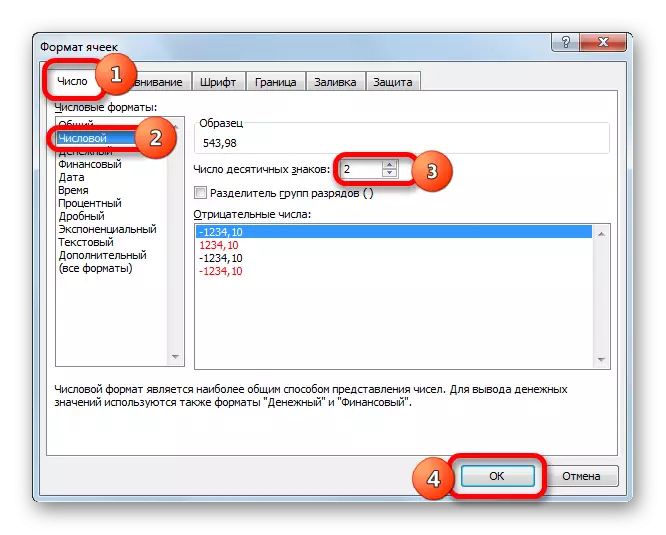
איר קענען אויך אַרייַננעמען געלט אין די נומעריק פֿאָרמאַט. אין דעם פאַל, די נומערן וועט אויך זיין געוויזן מיט צוויי דעצימאַל וואונדער. צו טאָן דאָס, מיר ריעריינדזש די באַשטימען אין די "נומעריק פאָרמאַץ" פּאַראַמעטערס אין די "געלטיק" שטעלע. ווי אין דעם פריערדיקן פאַל, מיר קוקן אין די "נומער פון דעצימאַל וואונדער" אין דעם פעלד "2". מיר אויך באַצאָלן ופמערקזאַמקייט צו דעם פאַקט אַז די רובל סימבאָל איז אינסטאַלירן אין די "באַצייכענונג" פעלד, אויב, פון קורס, איר זענט פּערפּאַסלי נישט געגאנגען צו אַרבעטן מיט אן אנדער קראַנטקייַט. נאָך דעם, דריקט אויף די "גוט" קנעפּל.
- אויב איר צולייגן די אָפּציע ניצן אַ נומעריקאַל פֿאָרמאַט, אַלע נומערן זענען קאָנווערטעד צו וואַלועס מיט צוויי דעצימאַל וואונדער.
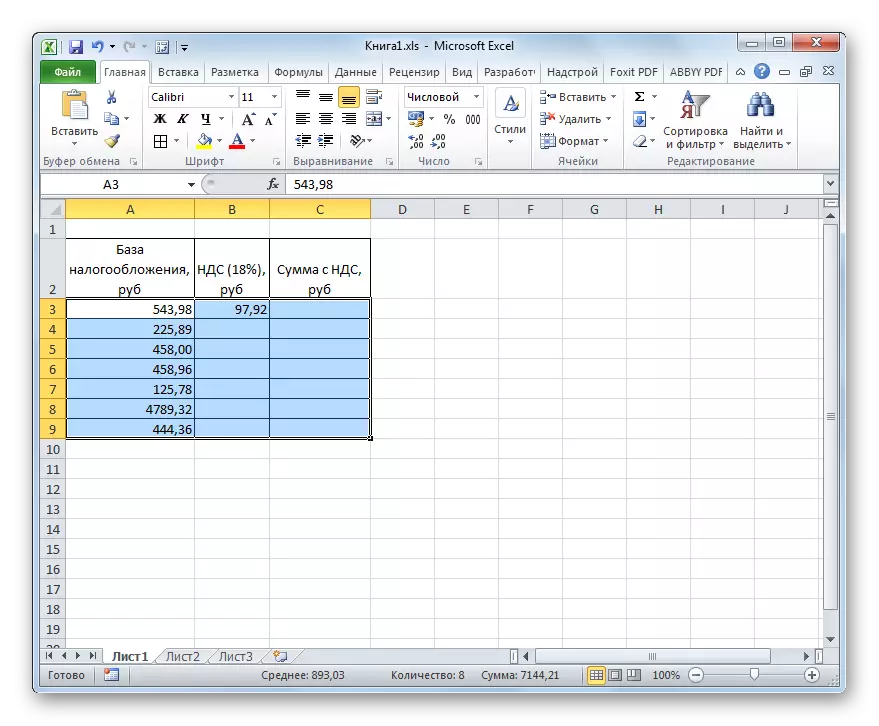
ווען ניצן אַ געלט פֿאָרמאַט, אַ פּונקט די זעלבע טראַנספאָרמאַציע וועט פּאַסירן, אָבער דער סימבאָל פון די סעלעקטעד קראַנטקייַט וועט זיין מוסיף צו די וואַלועס.
- אָבער מיר קאַלקיאַלייטיד די ווערט צוגעלייגט שטייַער בלויז פֿאַר איין ווערט פון די שטייער באַזע. איצט מיר דאַרפֿן צו טאָן דאָס פֿאַר אַלע אנדערע אַמאַונץ. דאָך איר קענען אַרייַן די פאָרמולע פֿאַר דער זעלביקער אַנאַלאַדזשי ווי מיר האבן געטאן פֿאַר די ערשטער מאָל, אָבער די חשבונות אין עקססעל אַנדערש פון די חשבונות אויף די געוויינטלעך קאַלקולאַטאָר אין דעם פּראָגראַם קענען באטייטיק פאַרגיכערן די ימפּלאַמענטיישאַן פון די זעלבע טיפּ פון אַקשאַנז. צו טאָן דאָס, צולייגן קאַפּיינג מיט אַ פילונג מאַרקער.
מיר פאַרלייגן די לויפֿער צו די נידעריקער נידעריקער ווינקל פון דעם עלעמענט פון דער בלאַט אין וואָס די פאָרמולע איז שוין קאַנטיינד. אין דעם פאַל, די לויפֿער מוזן זיין קאָנווערטעד צו אַ קליין קרייַז. דאָס איז אַ פילונג מאַרקער. דריקט אויף די לינקס מויז קנעפּל און ציען עס צו די דנאָ פון די טיש.
- ווי איר קענען זען, נאָך דורכפירן דעם קאַמף, די פארלאנגט ווערט וועט זיין קאַלקיאַלייטיד פֿאַר לעגאַמרע אַלע וואַלועס פון די שטייַער באַזע, וואָס זענען בנימצא אין אונדזער טיש. אזוי, מיר קאַלקיאַלייטיד אַ גראדן פֿאַר זיבן געלט וואַלועס פיל פאַסטער ווי עס וואָלט זיין געטאן אויף די קאַלקולאַטאָר אָדער, ספּעציעל מאַניואַלי אויף פּאַפּיר בויגן.
- איצט מיר דאַרפֿן צו רעכענען די גאַנץ סומע פון ווערט צוזאמען מיט די שטייער ווערט. צו טאָן דאָס, מיר הויכפּונקט די ערשטער ליידיק עלעמענט אין די "סומע מיט וואַט" זייַל. מיר שטעלן דעם צייכן "=", דריקט אויף די ערשטער צעל פון די "שטייַער באַזע" זייַל, שטעלן די "+" צייכן, און דעמאָלט גיט די ערשטע צעל פון די וואַט זייַל. אין אונדזער פאַל, די פאלגענדע אויסדרוק ארויס אין די עלעמענט צו ווייַזן די רעזולטאַט:
= A3 + B3
אָבער, פון קורס, אין יעדער פאַל, די אַדרעס פון די סעלז קען זיין אַנדערש. דעריבער, ווען איר דורכפירן אַ ענלעך אַרבעט, איר דאַרפֿן צו פאַרבייַטן דיין אייגענע קאָואָרדאַנאַץ פון די קאָראַספּאַנדינג בלאַט עלעמענטן.
- ווייַטער גיט די קנעפּל אויף די קלאַוויאַטור צו באַקומען די פאַרטיק רעזולטאַט פון די חשבונות. דער ווערט פון די קאָסטן צוזאַמען מיט די שטייער פֿאַר דער ערשטער ווערט איז קאַלקיאַלייטיד.
- אין סדר צו רעכענען די סומע מיט ווערט צוגעלייגט שטייַער און פֿאַר אנדערע וואַלועס, מיר נוצן די פילונג מאַרקער, ווי מיר האָבן שוין געטאן פֿאַר די פריערדיקע כעזשבן.
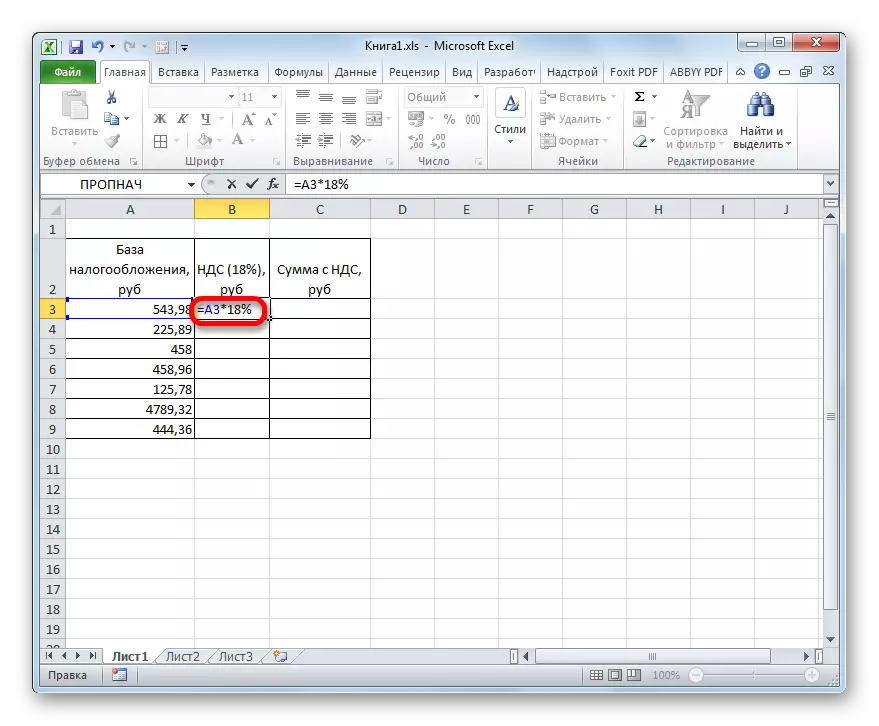
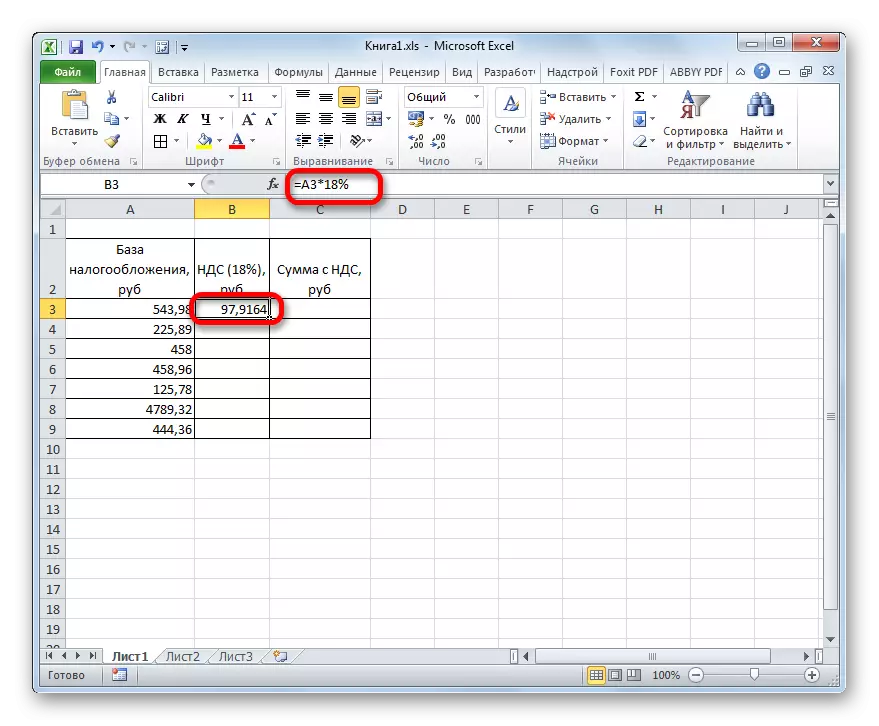
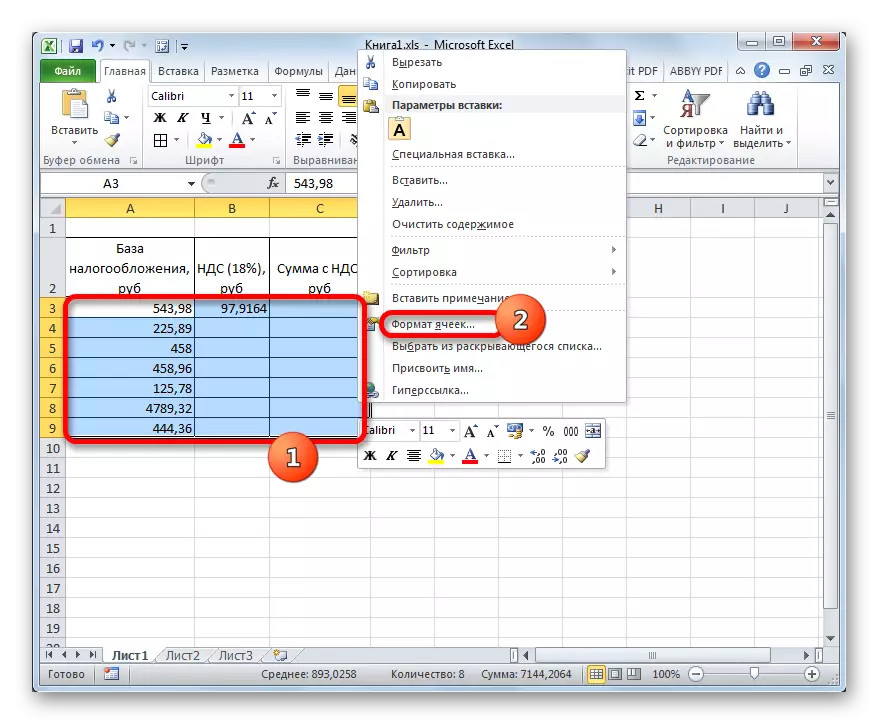
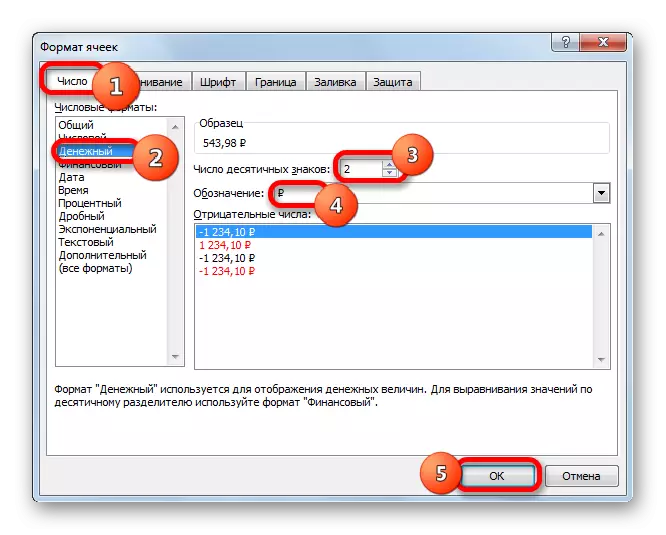
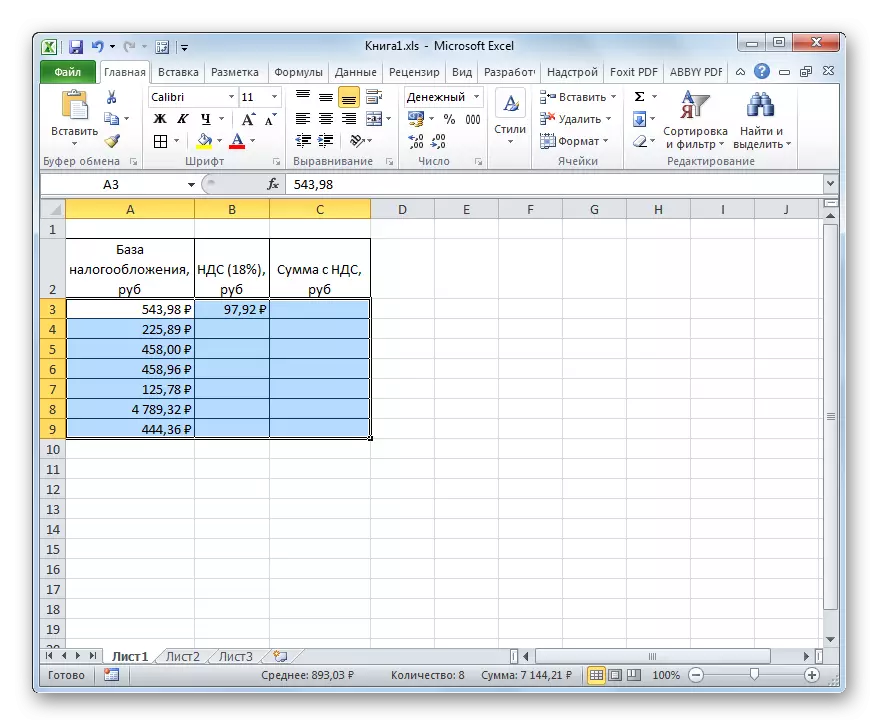
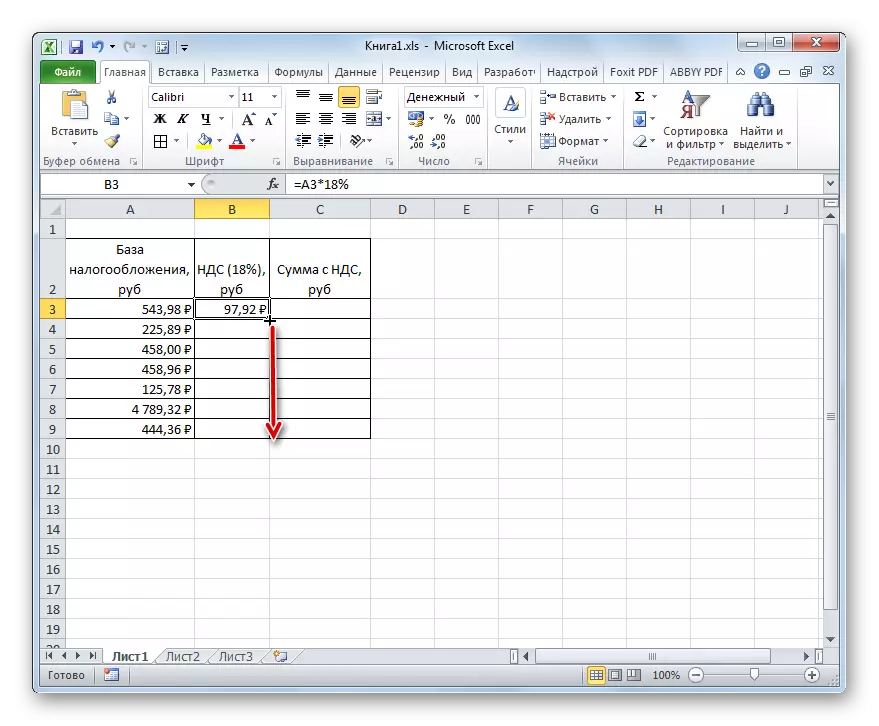
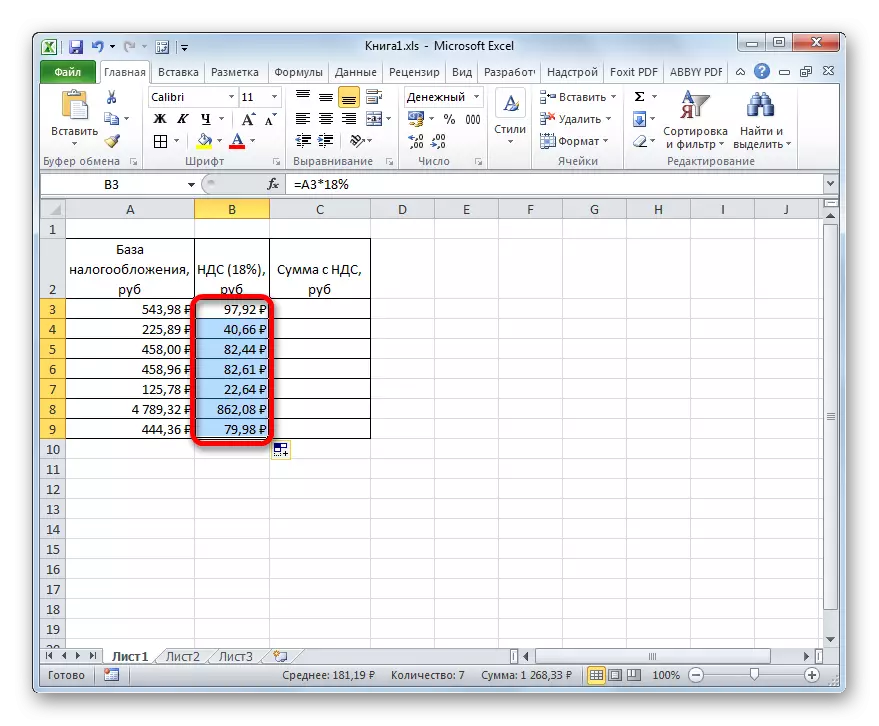
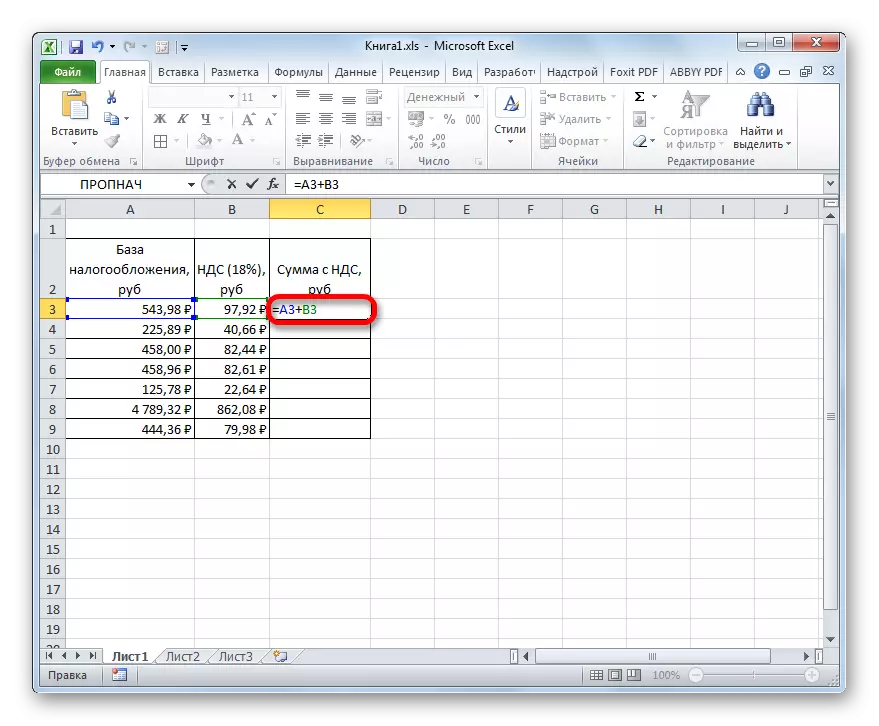

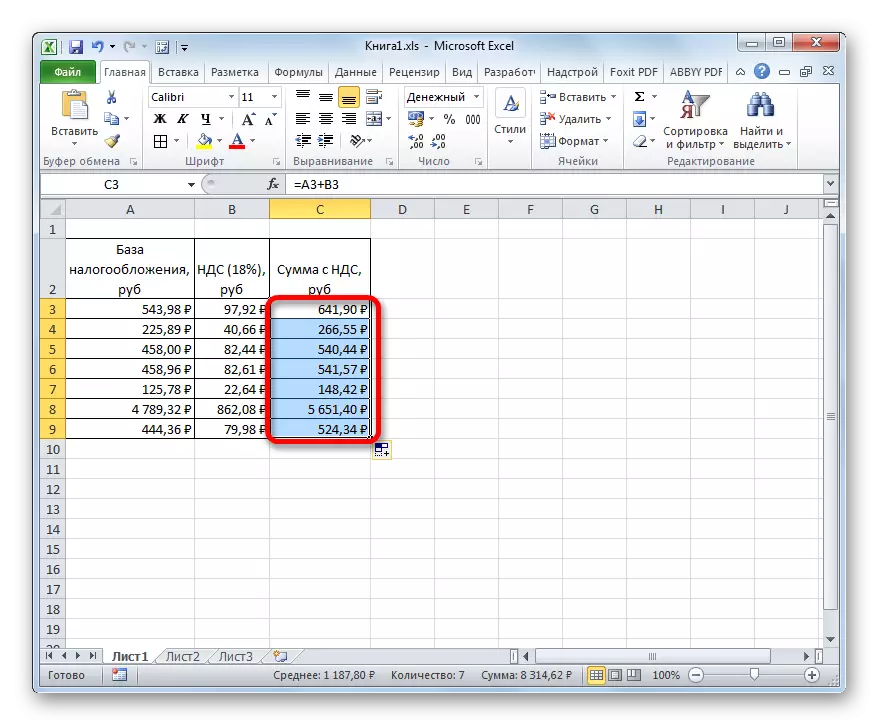
אזוי, מיר קאַלקיאַלייטיד די פארלאנגט וואַלועס פֿאַר די זיבן וואַלועס פון די שטייער באַזע. עס וואָלט נעמען פיל מער צייט אויף די קאַלקולאַטאָר.
לעקציע: ווי צו טוישן צעל פֿאָרמאַט אין עקססעל
מעטאָד 2: כעזשבן פון שטייער פון די סומע מיט וואַט
אָבער עס זענען קאַסעס ווען די סומע פון וואַט פון די סומע זאָל זיין קאַלקיאַלייטיד פֿאַר שטייער ריפּאָרטינג פון די סומע אין וואָס די שטייער איז שוין אַרייַנגערעכנט. דער חשבון פאָרמולע וועט קוקן ווי דאָס:
"וואַט" = "סומע מיט וואַט" / 118% X 18%
זאל ס זען ווי דאָס כעזשבן קענען זיין געמאכט דורך יקסעל מכשירים. אין דעם פּראָגראַם, די כעזשבן פאָרמולע וועט זיין די פאלגענדע פאָרעם:
= נומער / 118% * 18%
ווי אַן אַרגומענט, די "נומער" איז די באַוווסט ווערט פון די קאָסטן פון סכוירע צוזאמען מיט די שטייער.
פֿאַר אַ בייַשפּיל פון די כעזשבן, נעמען אַלע די זעלבע טיש. נאָר איצט אין עס וועט זיין אָנגעפילט מיט אַ זייַל "סומע מיט וואַט", און די וואַלועס פון די שפאלטן "וואַט" און די "שטייַער באַזע" מיר האָבן צו רעכענען. מיר יבערנעמען אַז די צעל סעלז זענען שוין פאָרמאַטטעד אין אַ געלט אָדער נומעריק פֿאָרמאַט מיט צוויי דעצימאַל וואונדער, אַזוי מיר וועלן נישט האַלטן דעם פּראָצעדור.
- מיר פאַרלייגן די לויפֿער אין דער ערשטער צעל פון דער זייַל מיט די פארלאנגט דאַטן. מיר אַרייַן די פאָרמולע עס (= נומער / 118% * 18%) אין די זעלבע וועג וואָס איז געווען געוויינט אין דעם פריערדיקן אופֿן. דאָס איז, נאָך דעם צייכן, מיר שטעלן אַ לינק צו דער צעל אין וואָס די קאָראַספּאַנדינג ווערט פון די ווערט פון סכוירע מיט די שטייער איז ליגן, און דאַן מיט די קיבאָרד צוגעלייגט דער אויסדרוק "/ 118% * 1 8%" אָן ציטאטן. אין אונדזער פאַל, עס פארקערט אויס די פאלגענדע פּאָזיציע:
= C3 / 118% * 18%
אין די ספּעסאַפייד פּאָזיציע, דיפּענדינג אויף די פאַל און אָרט פון די אַרייַנשרייַב דאַטן אויף די עקסעל בויגן, בלויז אַ לינק צו דער צעל קענען זיין געביטן.
- נאָך דעם, דריקט אויף די אַרייַן קנעפּל. דער רעזולטאַט איז קאַלקיאַלייטיד. ווי אין די פריערדיקע אופֿן, ניצן די נוצן פון פילונג מאַרקער, נאָכמאַכן די פאָרמולע צו אנדערע סעלז פון דער זייַל. ווי איר קענען זען, אַלע פארלאנגט וואַלועס זענען קאַלקיאַלייטיד.
- איצט מיר דאַרפֿן צו רעכענען די סומע אָן שטייער צאָלן, דאָס איז, די שטייער באַזע. אין קאַנטראַסט צו דעם פריערדיקן אופֿן, דעם גראדן איז ניט קאַלקיאַלייטיד דורך דערצו, אָבער ווען ניצן כיסער. פֿאַר דעם איר דאַרפֿן פון די גאַנץ סומע פון די ווערט פון די שטייער זיך.
אַזוי מיר שטעלן די לויפֿער אין דער ערשטער צעל פון די שטייער באַזע זייַל. נאָך דעם "=" צייכן, מיר פּראָדוצירן דאַטן כיסער פון דער ערשטער צעל פון די וואַט סומע פון די ווערט פון די ווערט אין דער ערשטער עלעמענט פון דער וואַט זייַל. אין אונדזער באַזונדער בייַשפּיל, דאָס איז אַן אויסדרוק דאָ:
= C3-B3
צו ווייַזן די רעזולטאַט, טאָן ניט פאַרגעסן צו דריקן די אַרייַן שליסל.
- נאָך דעם, אין די געוויינטלעך וועג מיט די פילונג מאַרקער, קאָפּיע די לינק צו אנדערע יסודות פון דער זייַל.
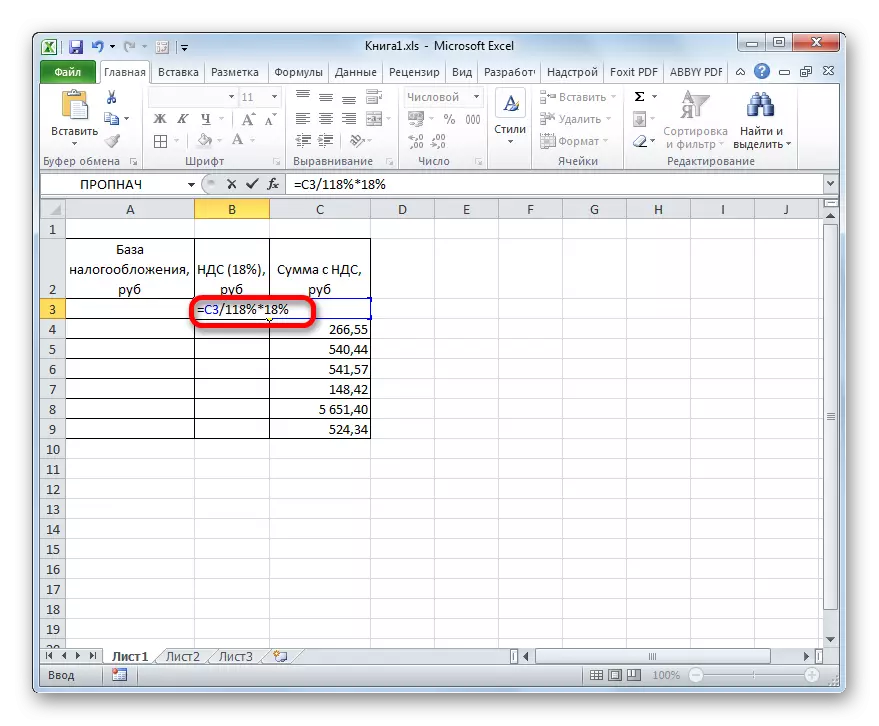
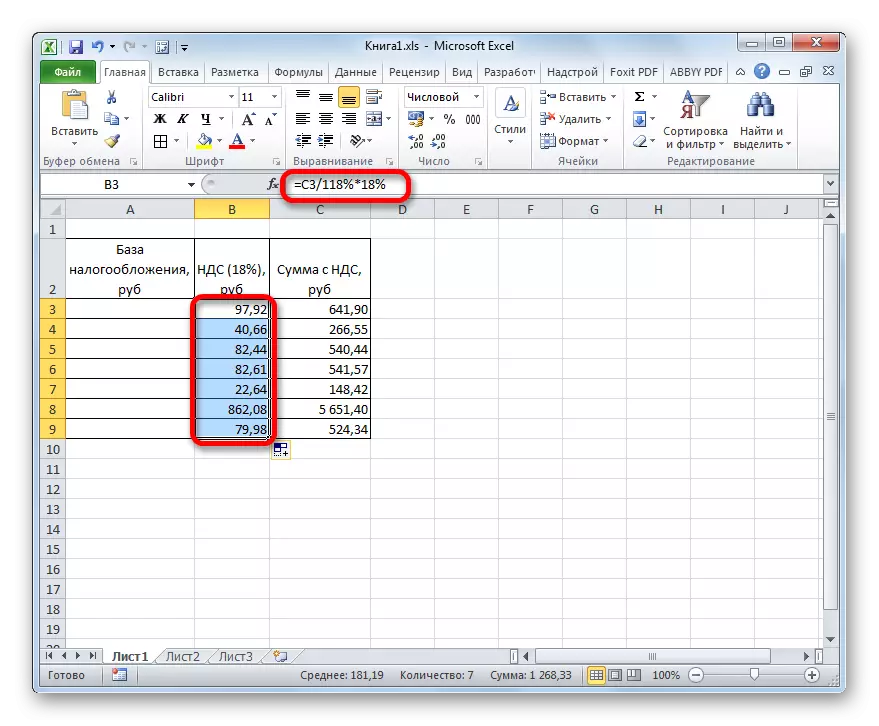
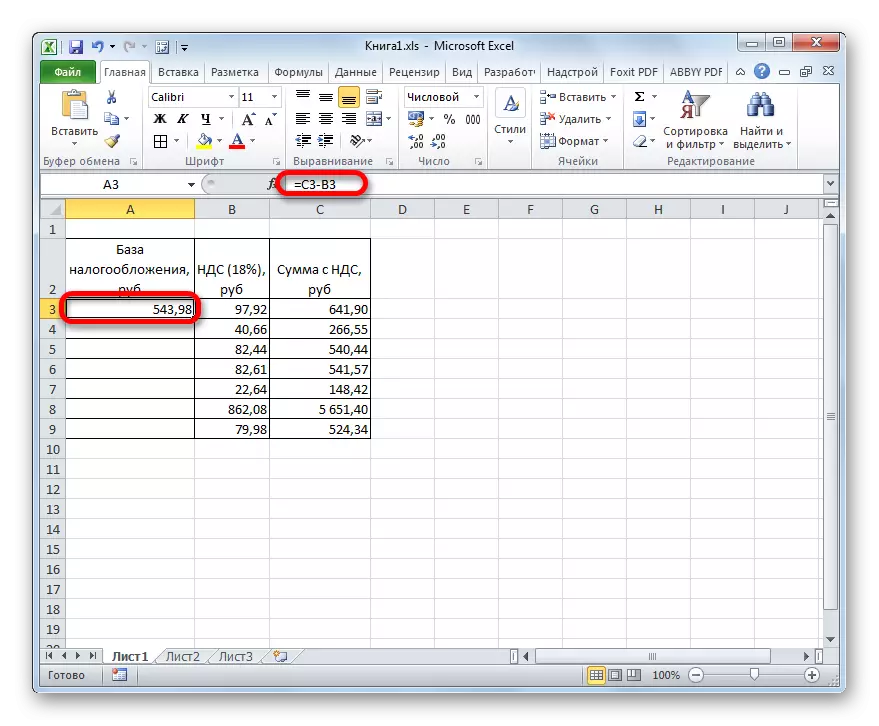
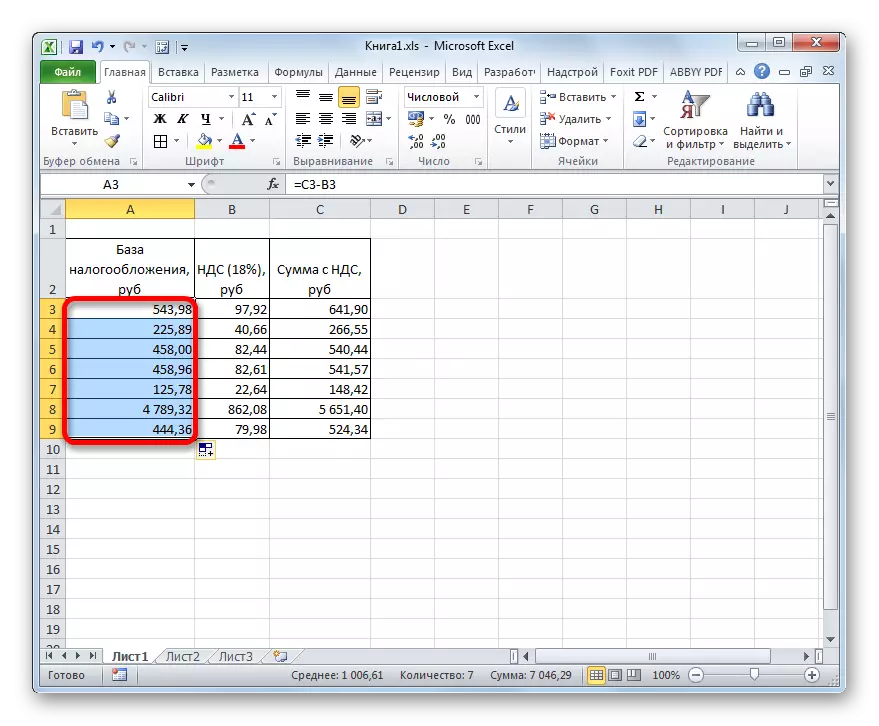
די אַרבעט קענען זיין געהאלטן סאַלווד.
מעטאָד 3: כעזשבן פון שטייער וואַלועס פון די שטייער באַזע
גאַנץ אָפט צו רעכענען די סומע מיט די שטייער ווערט, מיט די ווערט פון די שטייער באַזע. דאָס טוט נישט דאַרפֿן צו רעכענען די סומע פון שטייער צאָלונג זיך. די כעזשבן פאָרמולע קענען זיין רעפּריזענטיד אין דעם פאָרעם:
"סומע מיט וואַט" = "שטייער באַזע" + "שטייער באַזע" רענטגענ 18%
איר קענען פאַרפּאָשעטערן די פאָרמולע:
"סומע מיט וואַט" = "שטייער באַזע" רענטגענ 118%
אין עקססעל, עס וועט קוקן ווי דאָס:
= נומער * 118%
די אַרגומענט "נומער" איז אַ שטייַערדיק באַזע.
צום ביישפּיל, נעמען אַלע די זעלבע טיש, בלויז אָן די "וואַט" זייַל, ווייַל עס וועט ניט זיין דארף מיט דעם כעזשבן. באַרימט וואַלועס וועט זיין לאָוקייטאַד אין די שטייער באַטאַרייע זייַל, און דער געוואלט - אין דער זייַל "סומע מיט וואַט".
- סעלעקטירן דער ערשטער צעל פון די זייַל מיט די פארלאנגט דאַטן. מיר שטעלן דאָרט צייכן "=" און דערמאָנען צו דער ערשטער צעל פון די שטייער באַטאַרייע זייַל. דערנאָך מיר באַקענען דעם אויסדרוק אָן ציטירט "* 118%". אין אונדזער באַזונדער פאַל, אַן אויסדרוק איז געווען באקומען:
= A3 * 118%
דריקט אויף די אַרייַן קנעפּל צו ווייַזן די רעזולטאַט.
- דערנאָך, מיר נוצן די פילונג מאַרקער און מאַכן אַ קאָפּיע פון די ביז אַהער באַקענענ פאָרמולע צו די גאנצע קייט פון דער זייַל מיט די קאַלקיאַלייטיד ינדאַקייטערז.
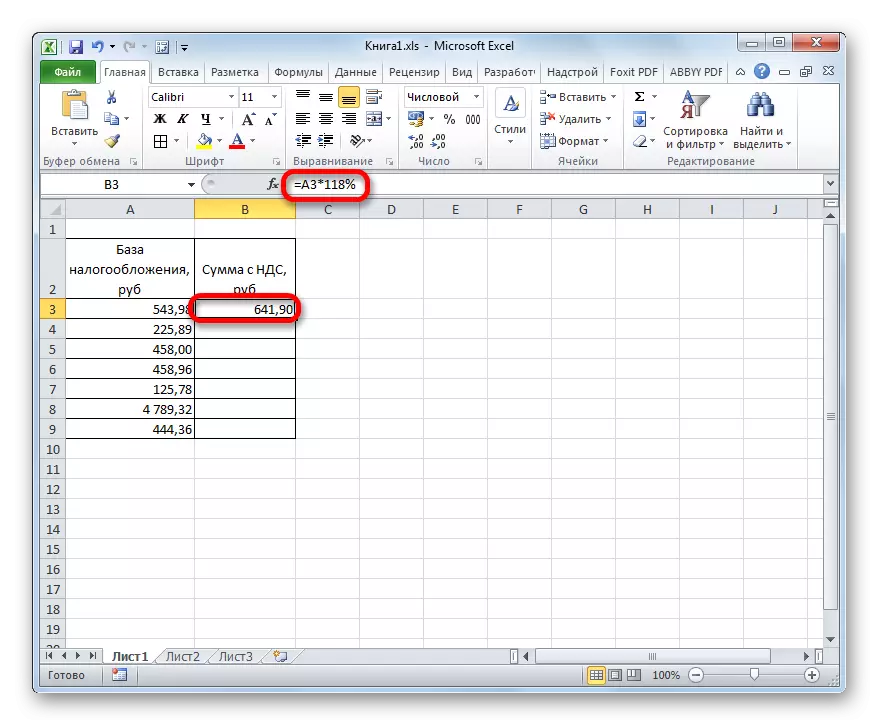
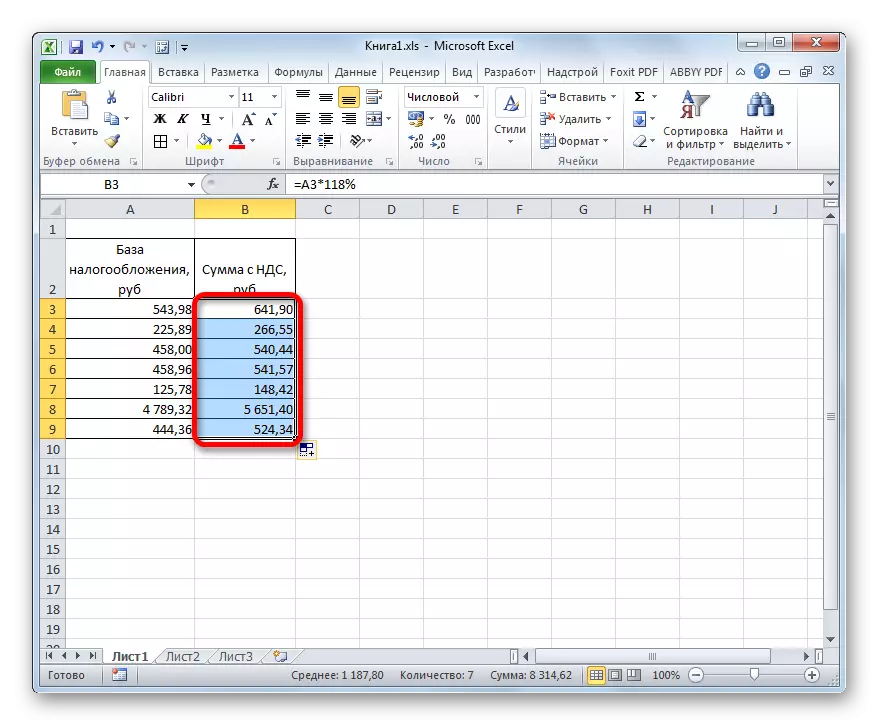
די סומע פון די קאָס פון סכוירע, אַרייַנגערעכנט די שטייַער, איז געווען קאַלקיאַלייטיד פֿאַר אַלע וואַלועס.
מעטהאָדס 4: כעזשבן פון די שטייער באַזע פון די שטייער סומע
עס איז פיל ווייניקער מסתּמא צו רעכענען די שטייַער באַזע פון די קאָס מיט די שטייַער אַרייַנגערעכנט אין עס. דאך, דער חשבון איז נישט ומגעוויינטלעך, אַזוי מיר וועלן אויך באַטראַכטן עס אויך.
די פאָרמולע פֿאַר קאַלקיאַלייטינג די שטייער באַזע פון די קאָסטן, ווו די שטייער איז שוין אַרייַנגערעכנט, עס קוקט ווי דאָס:
"באַשטייַערונג באַזע" = "סומע מיט וואַט" / 118%
אין עקססעל, די פאָרמולע וועט נעמען דעם טיפּ:
= נומער / 118%
ווי אַ אָפּטייל "נומער", די ווערט פון די ווערט פון די סכוירע איז גענומען אין חשבון די שטייער.
פֿאַר חשבונות, מיר צולייגן פּונקט די זעלבע טיש ווי אין די פריערדיקע אופֿן, נאָר דעם מאָל, די געזונט-באַוווסט דאַטן וועט זיין ליגן אין די זייַל "סומע מיט וואַט", און די קאַלקיאַלייטיד - אין די שטייער באַטאַרייע זייַל.
- מיר פּראָדוצירן אַלאַקיישאַנז פון דער ערשטער עלעמענט פון די שטייער באַזע זייַל. נאָך דעם צייכן "=" אַרייַן די קאָואָרדאַנאַץ פון דער ערשטער צעל פון אן אנדער זייַל. נאָך דעם, מיר באַקענען דעם אויסדרוק "/ 118%". צו דורכפירן די כעזשבן און רעזולטאַט פון די רעזולטאַט אויף די מאָניטאָר, איר קענען גיט אַרייַן שליסל. דערנאָך, דער ערשטער ווערט פון די קאָס אָן שטייַער וועט זיין קאַלקיאַלייטיד.
- אין סדר צו מאַכן קאַלקיאַליישאַנז אין די רוען זייַל עלעמענטן, ווי אין די פריערדיקע קאַסעס, נוצן די פילונג מאַרקער.
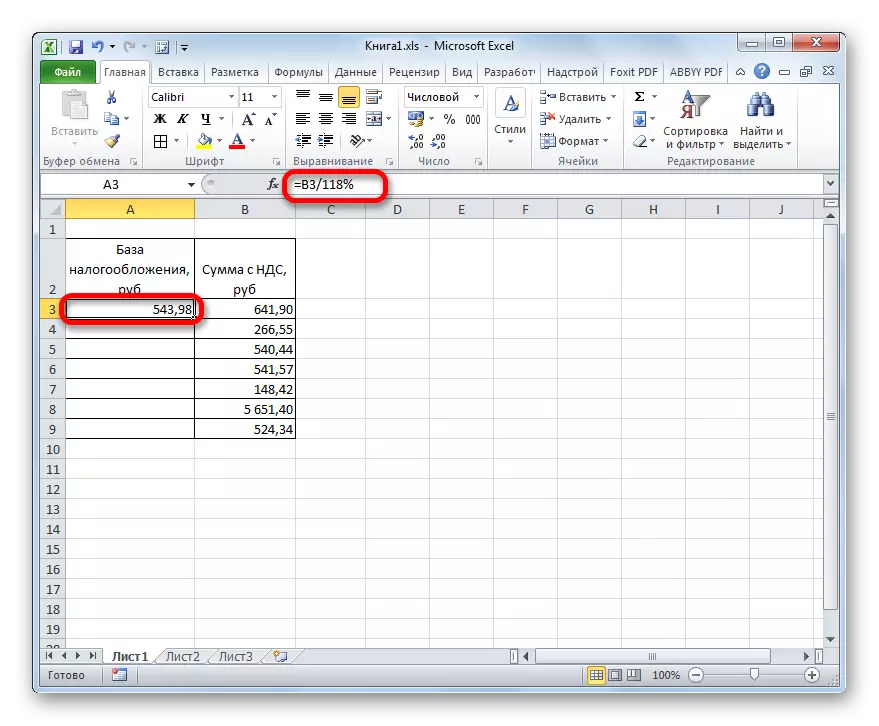
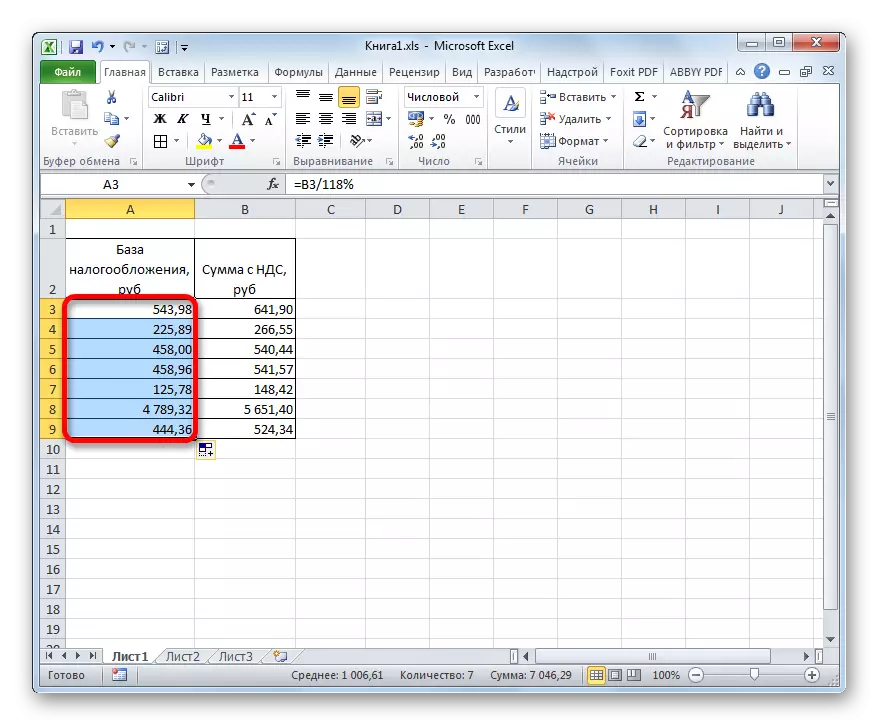
איצט מיר גאַט אַ טיש אין וואָס די פּרייַז פון סכוירע אָן שטייַער איז קאַלקיאַלייטיד גלייך פֿאַר זיבן שטעלעס.
לעקציע: אַרבעט מיט פאָרמולאַס אין עקססעל
ווי איר קענען זען, געוואוסט די באַסיקס פון קאַלקיאַלייטינג די ווערט צוגעלייגט שטייער און פֿאַרבונדענע ינדאַקייטערז, צו קאָפּע מיט די אַרבעט פון זייער כעזשבן אין עקססעל איז גאַנץ פּשוט. אַקטואַללי, די קאַלקולאַטאָר אַלגערידאַם זיך, אין פאַקט, עס איז נישט פיל אַנדערש אויף די כעזשבן אויף די געוויינטלעך קאַלקולאַטאָר. אָבער, די אָפּעראַציע אין די ספּעסיפיעד טאַבולאַר פּראַסעסער האט איין ינדיספּיוטאַבאַל מייַלע איבער די קאַלקולאַטאָר. עס ליגט אין דעם פאַקט אַז די כעזשבן פון הונדערטער פון וואַלועס טאָן ניט נעמען פיל מער ווי די כעזשבן פון איין גראדן. אין עקססעל, ממש אַ מינוט, דער באַניצער וועט קענען צו מאַכן אַ שטייער כעזשבן אויף הונדערטער פון שטעלעס דורך ריזאָרטינג צו אַזאַ אַ נוציק געצייַג ווי אַ פילונג מאַרקער, בשעת די כעזשבן פון אַזאַ אַ דאַטן באַנד אויף אַ פּשוט קאַלקולאַטאָר קען נעמען אַ צייט זייגער. אין עקססעל, איר קענען פאַרריכטן די כעזשבן דורך שפּאָרן עס מיט אַ באַזונדער טעקע.
